Indholdsfortegnelse:
- Forbrugsvarer
- Trin 1: Få plexiglas i form
- Trin 2: Monter LED-striberne og lod dem
- Trin 3: Saml Tetrahedral
- Trin 4: Mikrokontrolerdelen
- Trin 5: Endelig samling
- Trin 6: AFSLUT
- Trin 7: Mulige udvidelser (endnu ikke implementeret)

Video: Tetrahedral LED Hat (Deichkind Style) V1: 7 trin (med billeder)

2024 Forfatter: John Day | [email protected]. Sidst ændret: 2024-01-30 08:26




Kender du det tyske musikband Deichkind? Nå, jeg er en stor fan af dem og har været til flere koncerter. Som en del af deres sceneshow bærer dette band tetraedrale hatte, fulde af lysdioder. Allerede ved den første koncert for mere end 10 år siden vidste jeg, at jeg havde brug for sådan en hat! Desværre havde jeg ikke den nødvendige viden til at lave sådan en. Men for omkring et halvt år siden opdagede jeg Arduinos, og så begyndte det …
Hatten er lavet af sort, uigennemsigtig og samt gennemsigtigt plexiglas. Jeg søgte efter nyttige billeder af hjelme på nettet og forsøgte at gøre det så tæt på originalen som muligt.
Desværre lavede jeg færre billeder, mens jeg byggede hatten. Så denne vejledning indeholder flere tegninger:)
Til strømforsyningen brugte jeg en 10.000mAh powerbank. Lysdioderne er WS2812b for at få alle tænkelige farver. Det styres af Arduino Nano med HC06 -modul og Android -app. Forskellige programmer kan afspilles via appen. Alt er muligt her. Jeg vil give min arduino -kode samt android -apk inden for de næste uger. Men det er stadig ukommenteret og til dels kaotisk, fordi dele af det simpelthen blev kopieret fra nettet. Så snart den har en rimelig tilstand, vil jeg uploade den her til din gratis rådighed.
Forbrugsvarer
Hardware: Linkene går til de websteder/produkter, jeg brugte, ikke blive overrasket: de fleste af webstederne er tyske:) Du behøver ikke at tage nøjagtigt produkterne fra de linkede websteder. Dette er kun en hjælp til at vise det nødvendige produkt.
- Sort, uigennemsigtig plexiglas (3x ligesidede trekanter, 42 cm kantlængde, 2 mm tykkelse)
- Gennemsigtig plexiglas (2x ligesidede trekanter, 42 cm kantlængde, 0,5-1 mm tykkelse) eller en kraftig gennemsigtig folie
- WS2812B LED stripe IP30 (ikke vandtæt), 30 LED'er pr. Meter, i alt 156 LED'er
- Arduino Nano
- HC06 Bluetooth -modul
- Powerbank, dobbelt USB -udgang anbefales (jo mindre i dimensioner, jo bedre)
- Kondensator 500-1000mF
- Modstand 330 Ohm
- USB-kabel USB-A til mini-USB (driver Arduino Nano)
- USB-kabel USB-A til hvad som helst (vil blive skåret, tænder LED'erne)
- Tilslutningskabler
- Kraftig lim til plast
- Skum for at gøre det mere behageligt at have på.
Du skal også bruge nogle grundlæggende værktøjer, tape, lim til plast, kniv, sakse og et loddejern.
Plexiglasdelene fræses. Hvis du ikke har adgang til en fræsemaskine, kan du overveje at bruge service af plexiglasbutikker. De vil fræse materialet i den form, du ønsker, og vil levere det til din hoveddør. Efter min erfaring er disse tjenester dog meget dyrere, end hvis du køber et rektangel og skærer det selv. Du kan bruge min tegning til at bestille pladerne i færdig form.
Alternativt kan du prøve at bore hullerne med en simpel håndboremaskine.
Trin 1: Få plexiglas i form


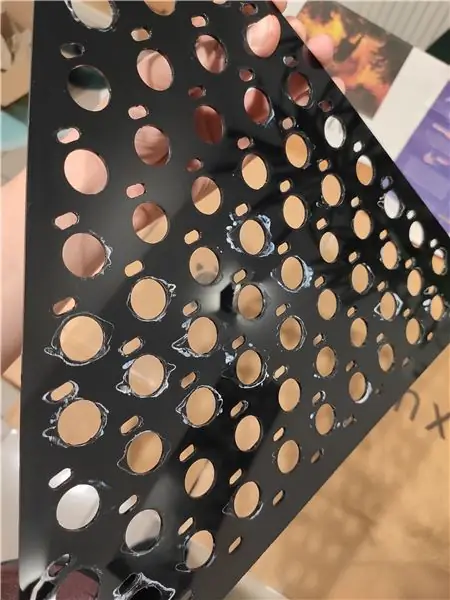
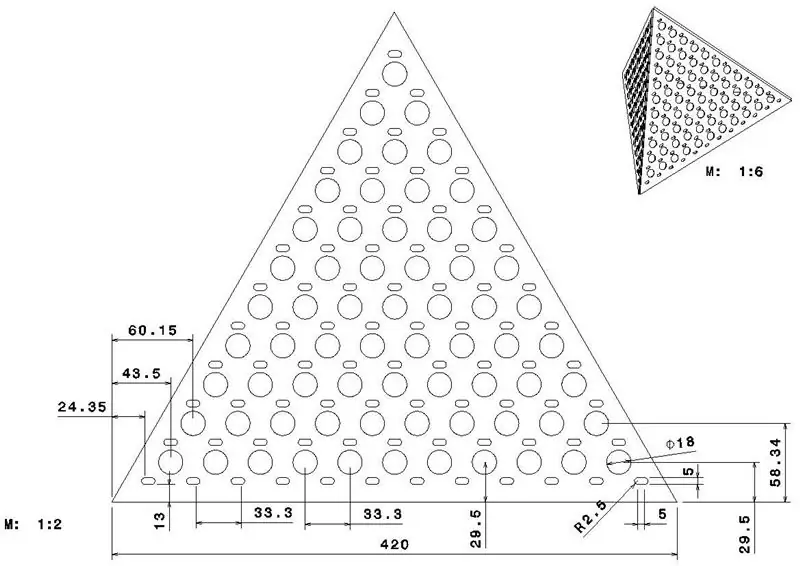
Hjelmen består af tre sorte trekanter af plexiglas, hvoraf to skal være forsynet med huller for at se igennem og udskæringer til lysdioderne. Jeg købte en plexiglasplade med dimensionerne 850x370x2mm til den. Jeg skar den med knivkniven i de tre ligesidede trekanter. Gør det samme med den gennemsigtige plexiglas/folie, samme størrelse.
Hver af de sorte trekanter arbejdede jeg på fræsemaskinen. Derfor fikserede jeg trekanten med dobbeltsidet tape på maskinbordet. Kanterne på alle tre trekanter blev fræset af for at få en ren kant. For to af trekanterne fræsede jeg de hullede huller til LED'erne (huller, fordi LED'en er en firkant med 5x5mm) med en 5mm fræser og de cirkulære lommer for at se igennem. Fordi pladerne kun er fastgjort til maskinbordet med tape, skal du være forsigtig med ikke at fræse ind i bordet. Arbejd dig ned ad lag for lag.
Hvis du ikke har en fræsemaskine, kan du alternativt prøve en boremaskine i hånden. Men vær meget nøjagtig med placeringen af lysdiodernes huller, fordi lysdioderne på strimlen har nøjagtigt afstanden 3, 33 cm. Måske ville jeg bruge et bor, der er 0,5 mm tykkere end LED'en på din strimmel i diagonalen.
Hvis du har bestilt tallerknerne klar til at skære, tillykke:) Så er dette trin ugyldigt. Penge forenkler meget;)
Trin 2: Monter LED-striberne og lod dem
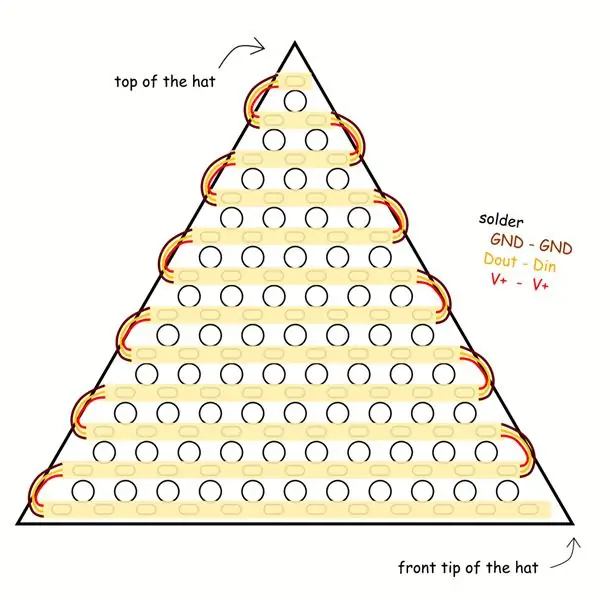
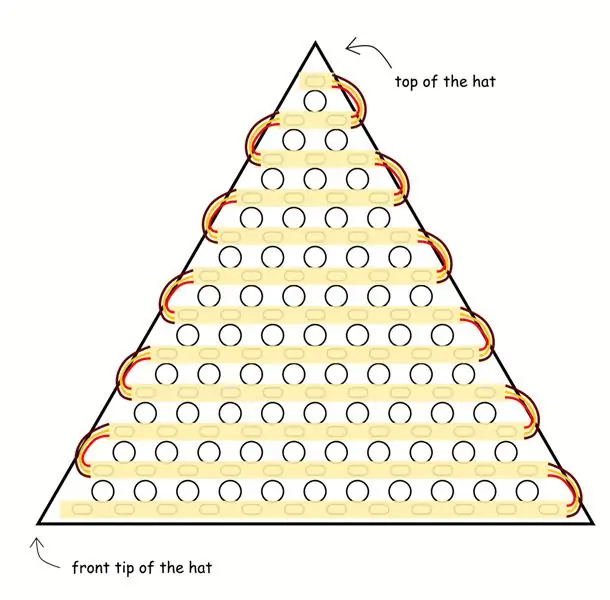
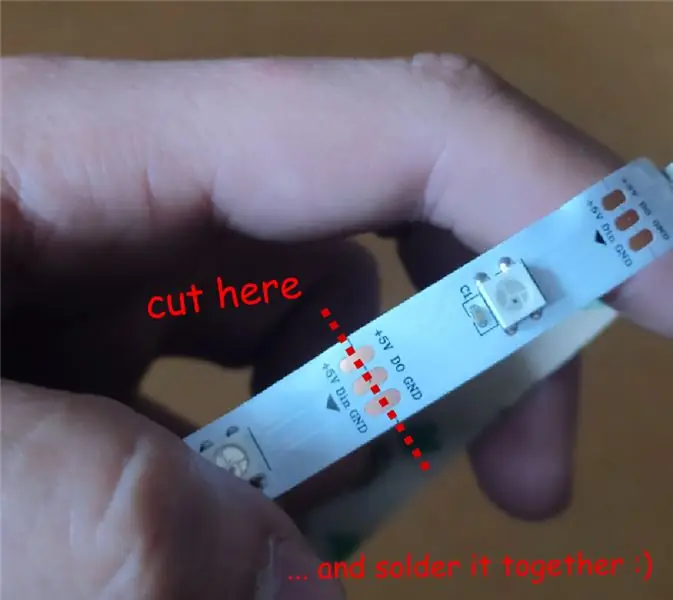

Jeg arrangerede lysdioderne i en række fra bund til top i et S-mønster, begyndende ved hatets forreste spids. Til dette skar jeg 24 strimler:
- 2x 12 lysdioder
- 2x 11 lysdioder
- 2x 10 lysdioder
- …
- 2x 1 LED
Du kan skære LED -strimlerne i enkelte stykker uden at ødelægge dem. Brug en saks til at klippe på de udpegede steder. Sørg for at skære, så hele loddepuden er udsat for begge dele (fordi de allerede er så små til at begynde med).
Når du har fræset pladerne, skal lysdioderne på strimlen nu passe pænt ind i de medfølgende huller og allerede stikke lidt i dem. Nederste række af strimlerne med 12 lysdioder, over det med 11 osv. Hvis du har boret hullerne i hånden, kan du nu se, hvordan du præcist har arbejdet. Du skal muligvis foretage nogle rettelser. For at holde lysdioderne i pladen og på plads ville jeg tape dem med lidt tape. Lige nok til at de ikke falder ud. (Bare rolig, de limes senere.)
Gør det med begge trekanter fulde af huller.
Nu lodning:
Ved udskæringerne af LED -strimlerne er der 3 kontakter, hvor du skal lodde dem sammen igen. GND, 5V+ (eller Vcc eller lignende afhængig af versionen) og Din/Dout. Tilslut nu striberne i et S-mønster; GND med GND, 5V+ med 5V+ og Dout med Din som vist på tegningen. Bemærk: Data out (Dout) skal være forbundet med Data in (Din)!
Dette vil tage et stykke tid, for kontakterne var ret små, og du har 132 loddeforbindelser:) God fornøjelse!
Når du er færdig - dobbelttjek dem! Du vil ikke lodde dem igen, når de gik i stykker, og din hjelm er allerede færdig. Stol på mig.
Trin 3: Saml Tetrahedral
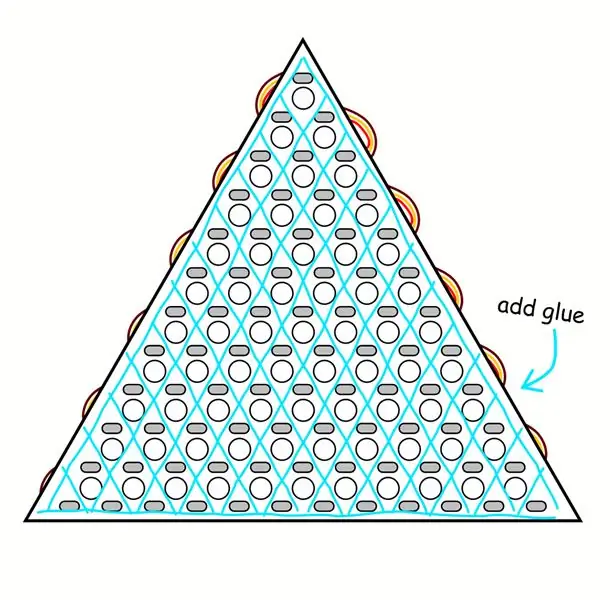
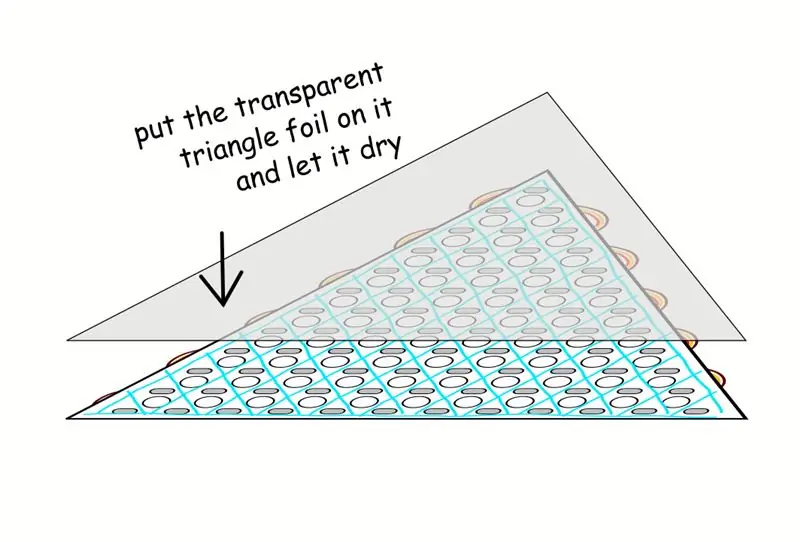


Nu har vi brug for de to trekanter med de monterede lysdioder på og de to gennemsigtige trekanter. Til de gennemsigtige trekanter kan du bruge en anden plexiglasplade eller en tyk folie. Jeg brugte en folie, fordi den er lettere end et plexiglaspanel.
Tag et underlag (karton), læg LED-trekanterne på det med LED'erne til jorden, og læg derefter lidt flydende lim på det. Vær opmærksom på at gøre det i en regulær afstand. Læg derefter de gennemsigtige trekanter på den og lim dem sammen. Sørg for, at du ikke har bobler mellem pladerne. Hvis den flydende lim flyder til LED'en - perfekt! For så er LED’en limet og fastgjort og vil ikke falde ud.
Tip: ikke alle lim matcher alle former for plast. Lav en prøvelim med nogle skraldestykker af folien / plexiglas.
Afhængigt af din lim tager det nu lidt tid at tørre. I mit tilfælde dækkede jeg de limede trekanter med karton, vægtede det og lod det tørre en nat.
Bagefter har du en plan sort trekant uden lysdioder eller gennemsigtigt dæksel og to sorte trekanter med huller og lysdioder i, dækket med det gennemsigtige plan. Nu har du brug for nogle malere tape og en stærk lim til plast. Sæt de tre trekanter sammen som en tetraeder. Hold øje med dine lodde ledninger, bøj dem lidt op. For at holde hver trekant på plads, brug malertape! Når den tapede tetraeder er klar, tilføjes plastlimen på kanterne, uden for så godt som muligt indeni. Lad det tørre.
Tip: Hvis du vil gøre det mere stabilt, skal du tage transparent pakningstape og tape de limede kanter med det. Båndet er næsten usynligt, hvis du arbejdede præcist.
Så har du din Tetrahedral-LED-hat. Tid til at tænde det!
Trin 4: Mikrokontrolerdelen
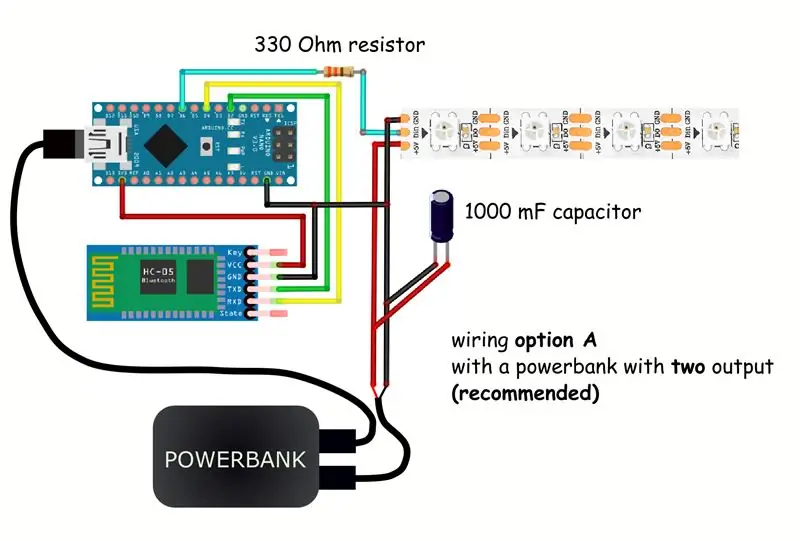
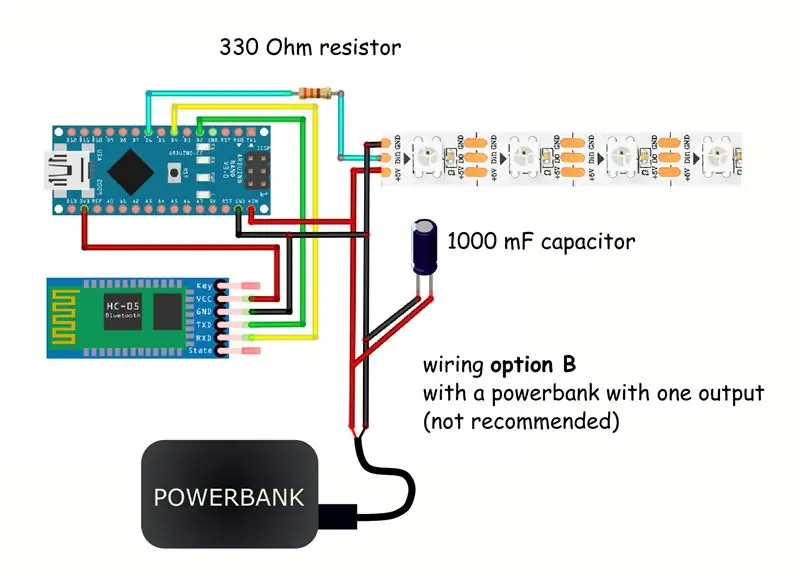

Til styring af lysene tog jeg en Arduino Nano og til kommunikation med android -appen besluttede jeg at bruge Bluetooth -modulet HC06. Der er to måder at forsyne systemet med strøm på, se de vedhæftede billeder.
Strømindstilling A (anbefales): Til denne mulighed skal du bruge en powerbank med to USB -udgange, som kan fungere samtidigt. For at tænde for arduinoen skal du bare bruge en USB-A til mini-USB-ledning. Lysdioderne får strøm med den anden USB -ledning. Tag en USB -ledning, du ikke længere har brug for, og skær den af. Fjern det i slutningen, du vil se fire ledninger: Lidt stærkere sort og rød og to lidt tyndere farvede (for det meste grønne og hvide) tråde. Vi har brug for sort og rød, disse er formalet og V+. Tilslut den røde V+ med 5V+ på LED -striben ved hatten på hatten (på begge trekanter). Tilslut den sorte jord til GND'en på LED -stripen ved hatets forreste spids (på begge trekanter) OG slut den til Arduinoens GND.
Denne mulighed anbefales, da den gør det muligt for Arduino til styring og lysene at have separate strømforsyninger. Dette er ikke tilfældet med option B, hvilket kan få Arduino til at nulstille, når alle lysdioder tændes på én gang, og spændingen falder.
Strømindstilling B (anbefales ikke):
Dette bør kun være dit valg, når du ikke vil bruge en powerbank med to udgange, fordi du stadig har en powerbank, men den har kun en output, og du er nærig til at købe en ny med to output;) Fortsæt som beskrevet i mulighed A, men tilslut den røde ledning fra USB -ledningen ikke kun med LED -striben, men også med Vin -pin på Arduino. Når du tænder alle LED'er på én gang, falder spændingen måske for langt, og arduinoen vil nulstilles. Det vil ikke blive beskadiget, men det er ikke den bedste opførsel for dine varer. Vigtigt: Det er meget vigtigt IKKE at tilslutte et USB -kabel i denne opsætning, fordi dit Arduino -kort allerede er strømforsynet!
Data:
For at fortælle lysdioderne, hvordan de skal opføre sig, sender Arduino nogle data til den første Din -pin på LED -strimlen i hattenes forreste spids. Det er vigtigt at bruge en PWM -pin på Arduino Nano. PWM -ben på Arduino Nano er pin -nr. 3, 5, 6, 9, 10, 11. På det vedhæftede billede kan du se, at jeg brugte pin -nr. 6 til dataoverførsel.
I alt er der tre ledninger, der går til hatets forreste spids: GND og V+ for lysdioderne, og den tredje er de data, der sendes fra Arduino. Du kan lægge tre separate ledninger, eller gøre det som mig og bruge resten af den afskårne USB -ledning. Det indeholder allerede fire ledninger (en af dem kan ignoreres).
Jeg lodde alle komponenter sammen i stedet for at bruge tilsluttede jumperwires, fordi lodningen er mere stabil.
Hvis du har en 3D-printer, kan du printe en lille kasse til dine komponenter, som du kan lime i hatten. Jeg brugte en lille kasse, jeg allerede havde derhjemme med gode dimensioner til de elektriske komponenter. Hvis du ikke har en æske eller en printer … bare brug Gaffatape:) Ikke sjov! Bare vikl nok Gaffa rundt om dine elektriske komponenter, og tap den inde i din hat på den bageste trekant.
Kodning:
Som allerede nævnt vil jeg give min kildekode til arduinoen inden for de næste par uger. I øjeblikket er det kaotisk at vise det til nogen:) Du kan nu begynde at kode din app og din Arduino -kode til appkommunikation og også til lysshows.
Til Android -appen brugte jeg online MIT -appinventor 2. For at være ærlig kan jeg ikke lide at programmere med byggesten, men for en lille app som denne var dette den hurtigste måde.
For Arduino -koden foreslår jeg FastLED.h -biblioteket. Det kommer med en masse nyttige funktioner, der er masser af eksempler på nettet, og dokumentationen til det er fantastisk.
Vigtigt: Når du har valgt mulighed B som ikke anbefalet til opstart, skal du altid tage strømmen ud af Powerbanken, når du slutter Arduino til din computer for at skrive data om den.
Det er meget vigtigt IKKE at tilslutte et USB -kabel i opsætning B samtidig med powerbanken, fordi dit Arduino -kort allerede er strømforsynet!
Trin 5: Endelig samling

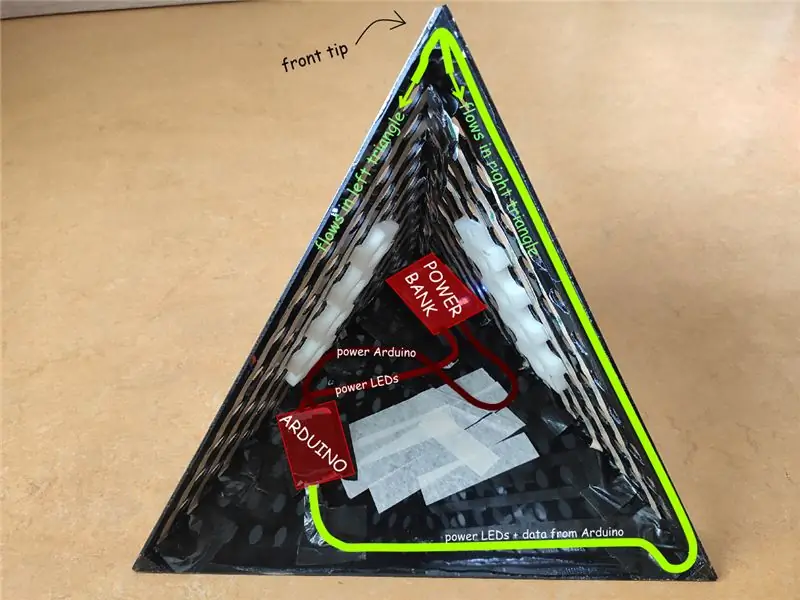
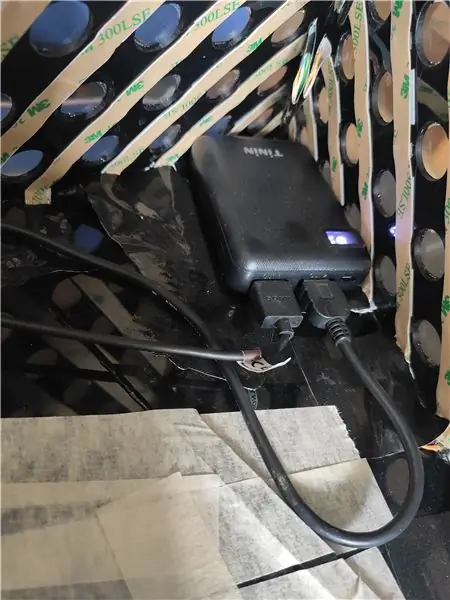

Batteri:
Jeg købte selv powerbank udelukkende til denne hat. Derfor limede jeg den ind i hjelmen med super plastlimen. Hvis du ikke vil have powerbanken i din hat resten af dit liv, kan du tape den med gaffatape på hatten. Jeg anbefaler tippet, fordi dit hoved ikke stikker så langt ind, og det er ude af vejen deroppe. Vær opmærksom på, at alle output og input stadig er tilgængelige!
Arduino:
Hvis du allerede har samlet det i en lille æske, som jeg gjorde, skal du bare lime eller tape det på bagsiden af hatten. Ikke lige i midten, for der skulle være dit hoved senere. Hvis du ikke har en kasse, skal du bare tape den et sted tæt på en kant.
Ledninger:
Til fastgørelse af ledningerne på deres sted brugte jeg bare sort Gaffatape. Efter min mening den nemmeste måde.
Skum polstring:
For at gøre sliddet mere behageligt besluttede jeg at tilføje skum på LED -trekanterne. Jeg tog en saks for at klippe huller i skummet og bringe det i form. Bagefter er det bare fastgjort med dobbeltklæbende tape (også skåret i form).
(Den hvide tape på bagsiden:)
Da jeg bar hatten for første gang, bemærkede jeg, at hatets bagside var glat, og grebet var ikke særlig godt. Jeg ville ikke også lægge noget skum der, for så ville roret være for lille til mit enorme hoved;) Så jeg besluttede at lægge noget groft malertape bag på hatten. Det fungerer perfekt!
Trin 6: AFSLUT
Tilslut din hat med Android -appen og
god fornøjelse med din næste fest
Trin 7: Mulige udvidelser (endnu ikke implementeret)
Jeg kaldte det V1, fordi jeg har et par flere ideer til, hvad jeg skal lave med denne hat til version nr. 2.
Den næste ting, jeg vil have, er at få hatten til at lyde følsom, hvad ville være en kæmpe forbedring. Der er to mulige måder, jeg vil prøve:
- Med et MAX9814 mikrofonforstærkermodul med automatisk forstærkning
- Ud over MAX9814 vil jeg prøve en MSGEQ7 Band -equalizer til … godt til at omdanne hattenes LED'er til en lyd -equalizer:)
En lydfølsom hat som denne ville ikke kun give mening, fordi den ville være endnu mere effektiv til fester, men den ville også simpelthen være toppen af alt!:)
Det ville også være vigtigt, at Arduino -koden og Android -appen ville blive kodet mere stabil, jeg står stadig over for nogle problemer med nogle af lysprogrammerne. Jeg lærte aldrig kodning og lærte det selv. Og resultatet ser præcis sådan ud ^^
Hvis du har ideer til, hvordan du forbedrer hatten (implementer egen lyd eller endda en kaffemaskine (kaffe er aldrig en forkert idé)), skriv det i kommentarerne, og lad os diskutere. Jeg glæder mig til dine ideer og forslag.


Anden pris i Silly Hats Speed Challenge
Anbefalede:
Mini Bench Power Supply - Vintage Style: 6 trin (med billeder)

Mini Bench Power Supply - Vintage Style: Jeg har haft for mange anmodninger om min mini strømforsyning, så jeg lavede instruerbare til det. Jeg er i gang med at bygge en ny 2 -kanals strømforsyning, men på grund af den igangværende pandemi er forsendelsen langsom, og varer bliver ved med at forsvinde. Imens besluttede jeg mig for at bygge
Hat ikke hat - en hat til folk, der ikke virkelig har hatte på, men gerne vil have en hatoplevelse: 8 trin

Hat ikke hat - en hat til folk, der ikke virkelig bærer hatte, men gerne vil have en hatoplevelse: Jeg har altid ønsket, at jeg kunne være en hatperson, men har aldrig nogensinde fundet en hat, der fungerer for mig. Denne " Hat Not Hat, " eller fascinator, som det kaldes, er en øvre crusty løsning på mit hatproblem, hvor jeg måske deltager i Kentucky Derby, vakuum
Fancy LED Hat: 5 trin (med billeder)

Fancy LED Hat: Jeg har altid ønsket at lave et Arduino -projekt, men aldrig haft nogen gode ideer til en, før min familie blev inviteret til en fancy hatfest. Med to ugers leveringstid var jeg nysgerrig efter, om jeg både kunne planlægge og udføre en bevægelsesfølsom LED -animationshue. Drejninger
WiFi Led Fedora Hat (ESP8266 + WS2812b): 5 trin (med billeder)

WiFi Led Fedora Hat (ESP8266 + WS2812b): Dette er en sej flot ledet hat, du kan ændre farve og effekter på lysdioderne med din smartphone eller en computer, også jeg prøvede at gøre det så enkelt og billigt som muligt. Det har også et genopladeligt batteri, så du kan tage dette med dig! Dette
LED Hat Display med Pong: 12 trin (med billeder)

LED Hat Display With Pong: For et stykke tid siden lavede jeg som mit første mikrokontrollerprojekt et Pong -spil på et 5x7 LED -display, men så blev der ikke noget af det. For nylig fik jeg en hård hat som en del af en uniform (til en ingeniørkonkurrence) og fik besked på at tilpasse den og huskede
